
Продължавам темата за декорациите за тези, които понякога се отегчават от стандартния дизайн на Windows. Въпреки че сега се пускат много готови сглобки, които не са само с предварително инсталирани (или незадължителни) необходими програми, но и с вече вградена тема. Но все пак има и „чисти“, за почитателите на минимализма или ако има лицензирана версия. Ето за такива написах тази статия. В него ще научите как да променяте иконата (иконата) на файл или папка по стандартни начини, без да прибягвате до програми. И за сладкия отговор ще отговоря на въпроса - Къде се съхраняват иконите в Windows?
Като цяло мисля, че ако искате да промените интерфейса на Windows, ще бъде много по-лесно да изтеглите тема с всички звънчета и свирки (тапети, папки, стартиране, икони, преки пътища, курсор и т.н. - всичко ще бъде променено), но сайтът ми няма да бъде променен посветен на това, така че ще ви покажа как можете сами да променяте иконите.
Как да промените иконата на папката
1) Щракваме RMB (с десния бутон на мишката) върху нужната ни папка
2) В менюто изберете последното - Свойство
3) В този прозорец изберете раздела Настройки
4) Кликнете върху бутона Промяна на иконата как да промените иконата на папката в Windows
как да промените иконата на папката в Windows
5) Това ще отвори прозорец, в който просто изберете иконата, която ви харесва за папката от списъка (обърнете внимание, че можете да я „завъртите“ наляво и надясно, като използвате плъзгача. Не мислете, че има няколко икони 

Е, за тези, на които това не е достатъчно - отговарям веднага на "сладкия" въпрос - Къде са иконите, съхранявани в Windows?
Ето отговора:
C: \ Windows \ System32 \ shell32.dll
C: \ Windows \ System32 \ imageres.dll
C: \ Windows \ System32 \ ddores.dll
За обща информация информирам - DLL Това е формат на библиотеката. Именно в тези три файла Windows съхранява библиотеката си с икони.
И затова току-що отворих този въпрос относно съхранението - ако се нуждаете от повече от просто това, което е в комплекта - просто заменете SHELL32.dll в полето "Търсене на икони в следващия файл" с imageres.dll и ако това не е достатъчно, тогава с ddores. dll и щракнете Въведете. Важно е да не се налага да се изкачвате никъде другаде!
Тези файлове са необходими и за всички видове извратени, които искат да видят какво има вътре и да "извадят" тези икони оттам (не знам защо). За тях скрих малко пътеводител под спойлера. Показване / скриване на текст1) Отворете един от предложените файлове с помощта на програмата за възстановяване (Можете да изтеглите безплатна официална версия от 30 дни от връзката).
Показване / скриване на текст1) Отворете един от предложените файлове с помощта на програмата за възстановяване (Можете да изтеглите безплатна официална версия от 30 дни от връзката).
2) В панела Дърво на ресурсите отворете иконата на папката
3) Изберете някоя от иконите, които харесвате.
4) В панела Дърво на ресурсите щракнете с десния бутон върху този ресурс и изберете Извличане ... → Извличане като "име_ ресурс.ico"
5) Изберете папката, която да извлечете и щракнете запази
Можете също да извлечете всички икони наведнъж, за това:
6) В панела Дърво на ресурсите щракнете с десния бутон върху папката Icon и изберете Extract ... → Extract всичко като тип на Icon
7) Изберете папката, която да извлечете и щракнете добре
6) След като изберете иконата, от която се нуждаете, щракнете добре и се наслаждавайте на резултата от работата си.
Как да промените иконата на файла
Принципът е същият като за папките, само разликата в прозореца Свойствата - там трябва да кликнем Промяна на иконата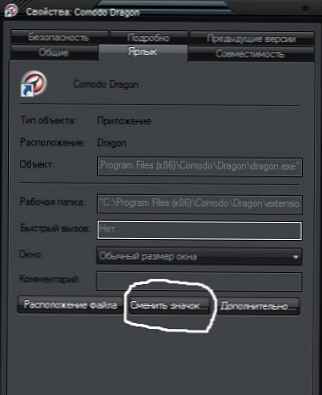 как да промените иконата за пряк път на файл в Windows
как да промените иконата за пряк път на файл в Windows
ще се появи прозорец, в който трябва да изберете иконата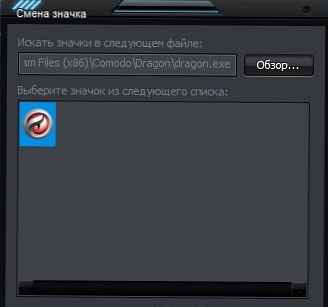
Ако няма или няколко икони, тогава можете да поставите пътищата там, които са написани в горния метод за папки (например C: \ Windows \ System32 \ imageres.dll)
Иконите са необходими или в библиотеката (DLL) или Търсейки файл или ICO или png. По принцип променете само иконата на папките.
И тук идва моята изненада. Подготвих за вас малка колекция от икони във формата ICO . Всичко, от което се нуждаете, е да изтеглите, запишете, разархивирате и да зададете пътя до иконата чрез бутона Преглед ... в настройките за пряк път или папка.
икони.zip4,72 Mbc изтегляния: 9865
Това е повече за справка, отколкото да го използвате. Все едно, статията е по-скоро за стандартните методи. Ако ще има нещо повече - пишете, винаги с удоволствие ще ви помогнем.











